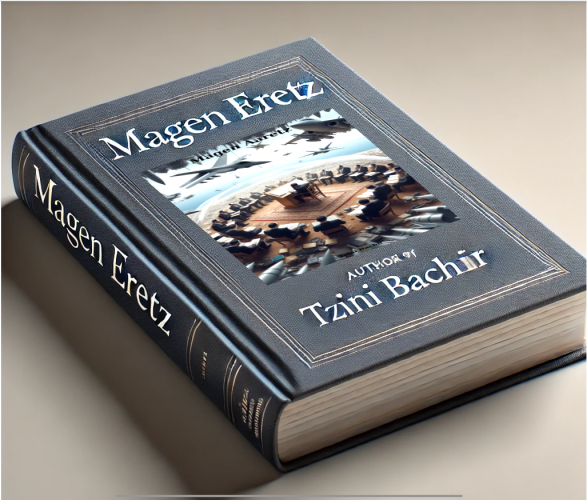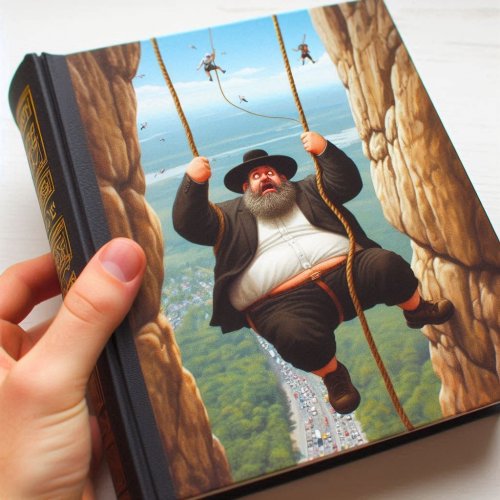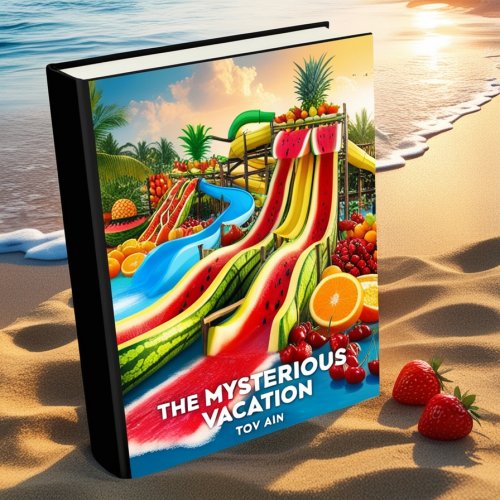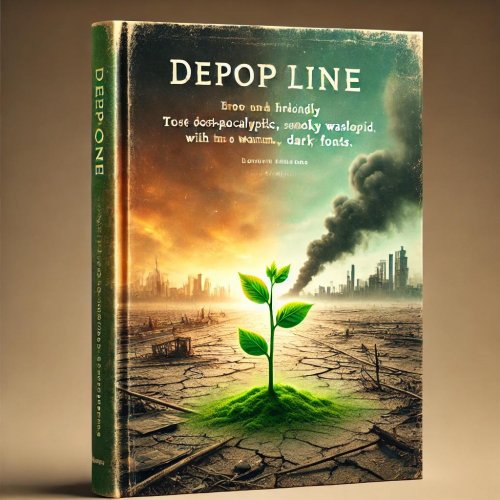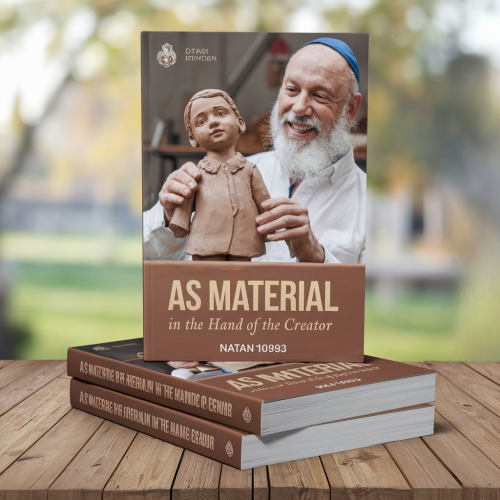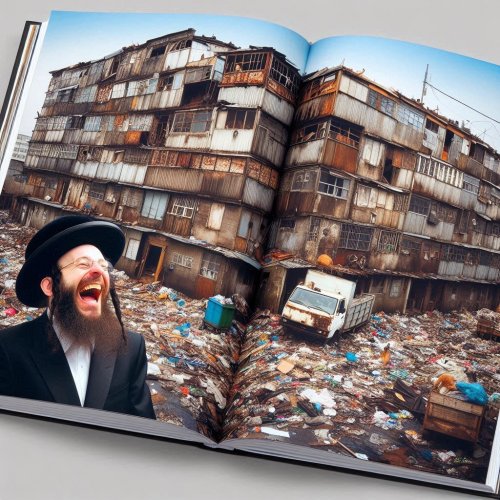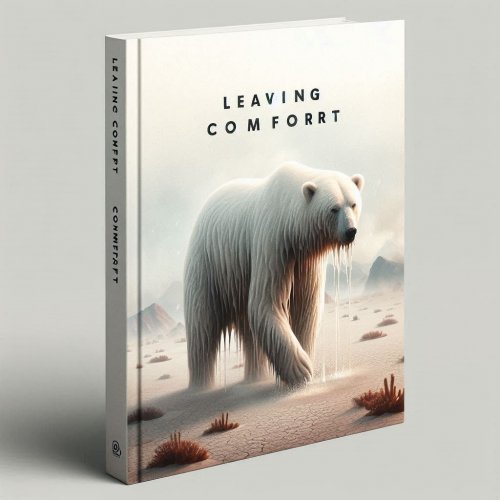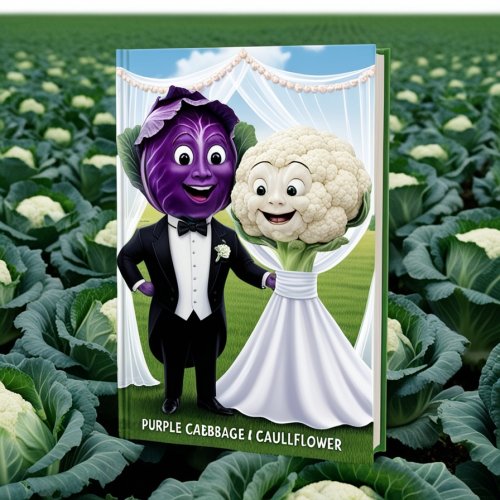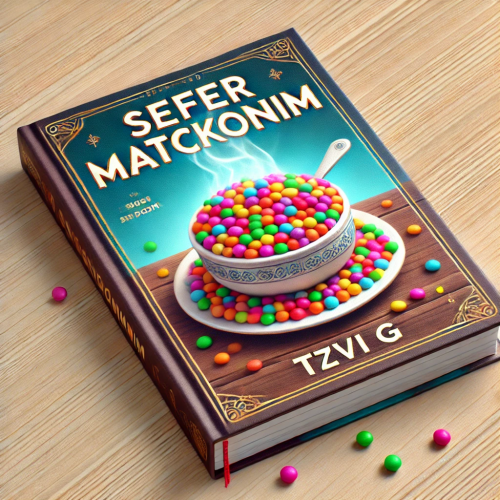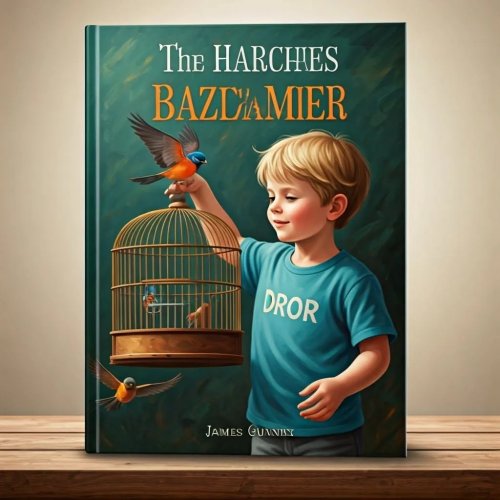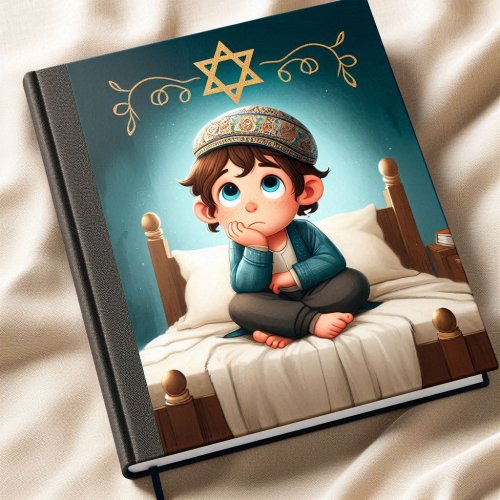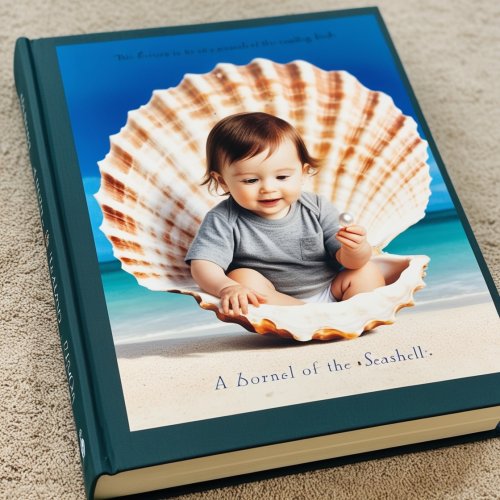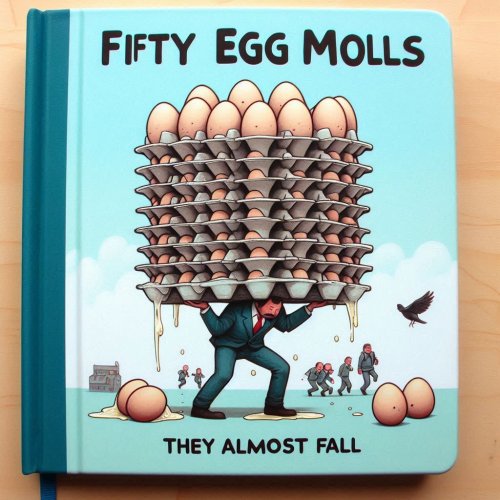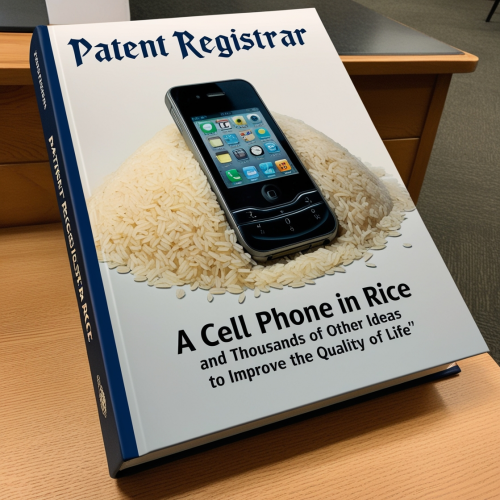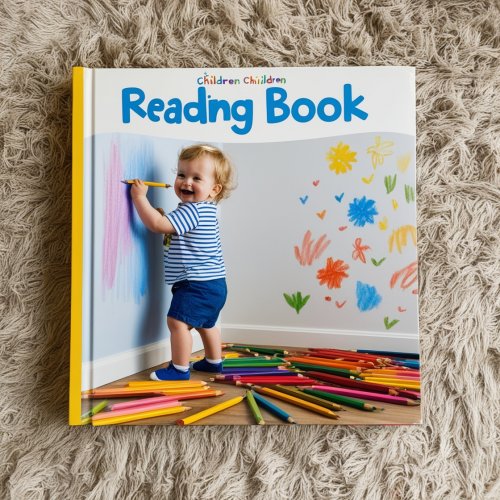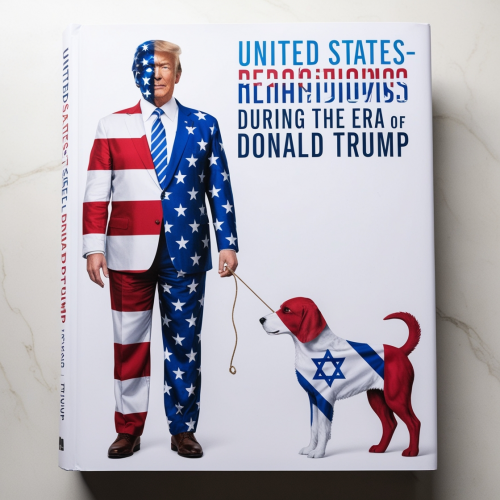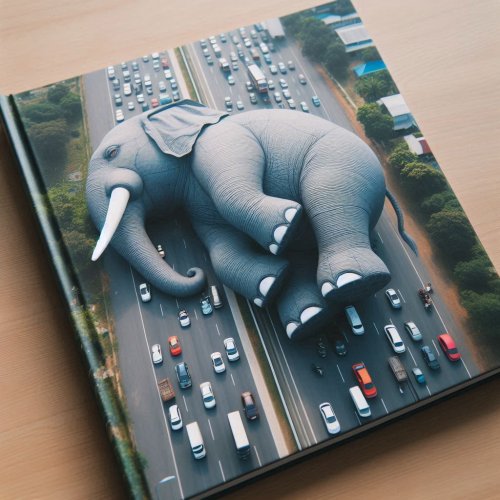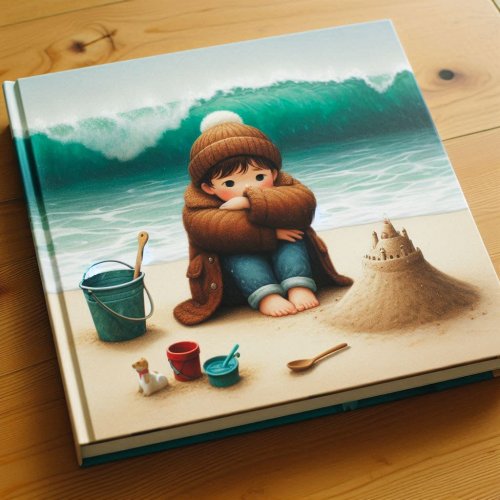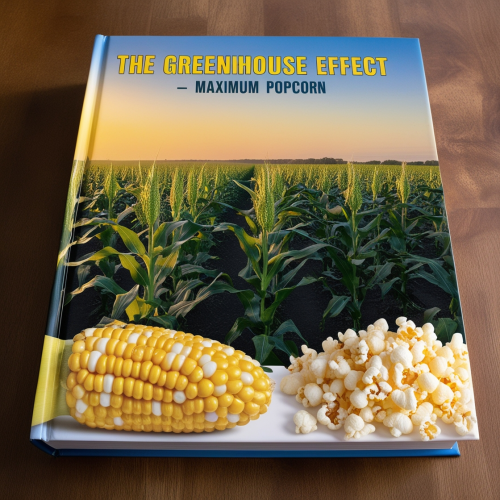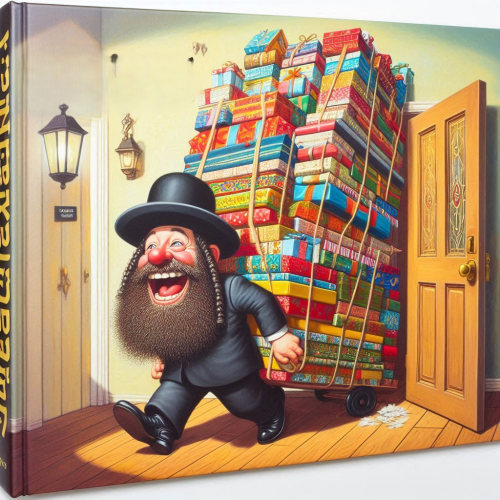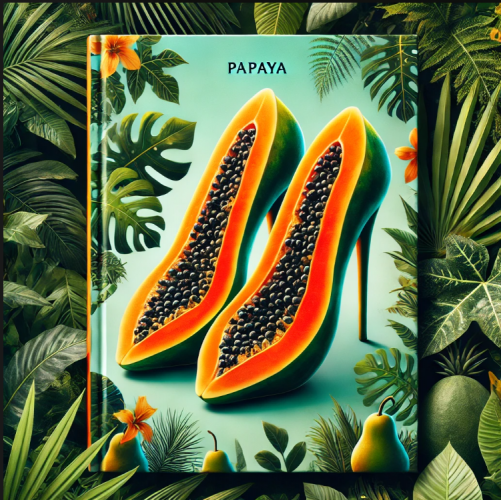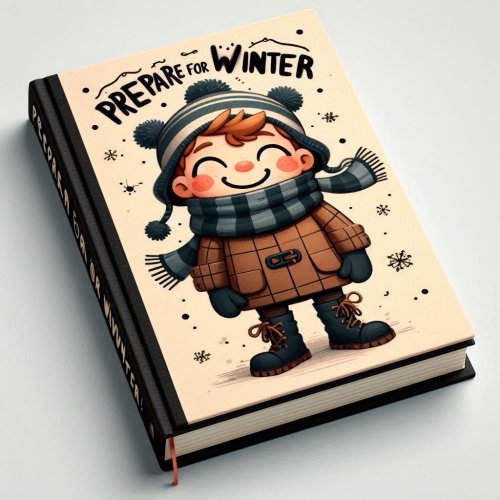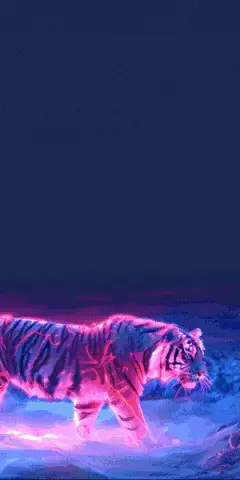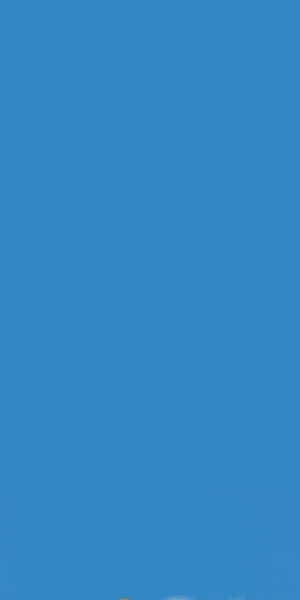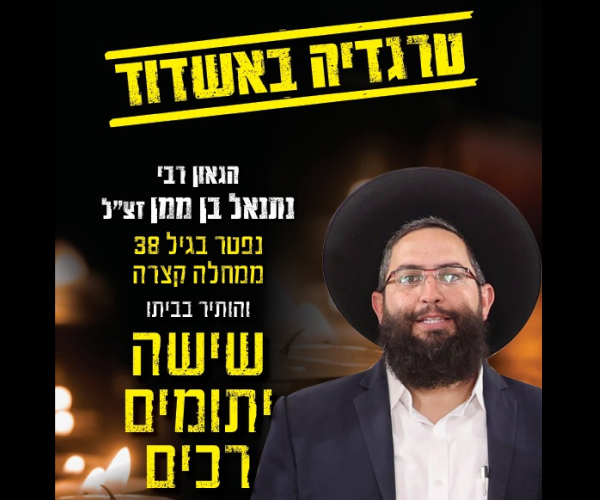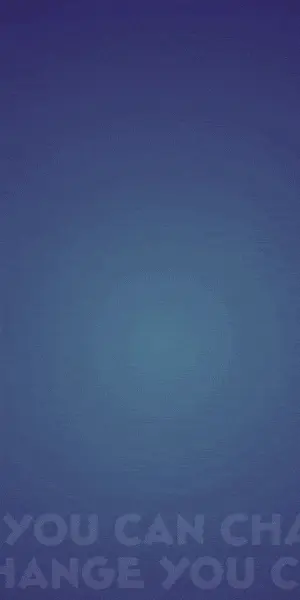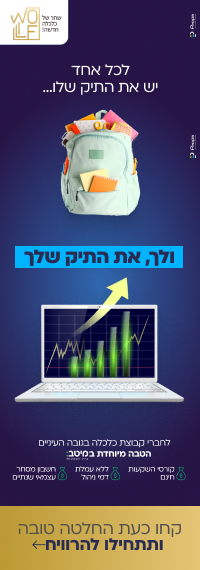תמיד שאלתם את עצמכם האם אפשרי להרכיב מחשב לבד ? האם זה משתלם יותר ?
בסופו של דבר אין עניין לשלם בחנות 7,000 שקל על מחשב שאפשר לקנות את החלקים שלו ב5,500...
והאמת היא זה בכלל בכלל בכלל לא קשה...
יהיו כאלה שיכנו את זה לגו

 .
.
אז אם ככה למה לא לנסות ???
בסדרת המאמרים הבאה נלמד אחד על אחד איך להכיר את חלקי המחשב ולהתאים ביניהם ובכך נחסוך לעצמנו את ההפרש הגדול בין מחיר החומרה למחיר המחשב בפועל...
נתחיל בהכרת חלקי המחשב ותפקידיהם...
מחשב נייח רגיל עשוי משמונה חלקים עיקריים.
1. לוח אם
2. מעבד
3. זיכרון RAM
4. כונן אחסון
5. כרטיס מסך
6. ספק כוח
7. מארז
8. קירור
נתחיל בהכרת החלק המרכזי - לוח אם
לוח האם הוא הרכיב המרכזי במחשב, שעליו מורכבים כל החלקים הפנימיים במחשב, כל החלקים שקנינו עבור הרכבת המחשב יחוברו בסופו של דבר ללוח האם.
בגלל שהלוח הוא מה שקובע מה תוכלו לחבר למחשב חשוב לבדוק לפני שקונים האם הוא מתאים לכם מבחינת כמות יציאות USB למשל או חיבורים תואמים למסך שלכם. חשוב להשקיע מחשבה בקניית לוח האם שלנו כי זה בעצם הדבר שנצטרך להחליף (והדבר הכי קשה להחליף) במידה ונרצה לשדרג את המחשב שלנו בעתיד לכן בקניית לוח אם תמיד כדאי לחשוב קדימה אפילו אם זה יעלה לנו עוד כמה שקלים זה משתלם...
לוח אם נראה כך.

נמשיך להכרת המעבד
ישנן שתי חברות עיקריות אשר שולטות בתחום המעבדים: intel ו-AMD.
intel מייצרת בכל דור חדש את המעבדים i3, i5, i7 ,i9, וAMD מייצרת בכל דור את ה Ryzen 3, 5, 7, 9.
לכל מעבד יש סדרת לוחות אם תואמים ואחת ל2 דורות בד''כ התושבת של המעבד בלוח האם משתנה, ולכן לוח מדור קודם לא יתאים למעבד מדור חדש יותר בדיוק כמו שלוח של AMD לא יתאים למעבד של intel.
אמנם המעבד הוא החלק המרכזי שמשפיע על ביצועי המחשב ומעבד את כל הנתונים, אבל כמובן שאין מה לעשות עם מעבד לבד ולכן נמשיך לחלק הבא...
תמונות של מעבדים משתי החברות:
intel

AMD

זיכרון הRAM.
הזיכרון הזה אחראי על עיבוד הנתונים הזמניים במחשב, בניגוד לכונן האחסון בו אנחנו שומרים את הקבצים האישיים שלנו.
על הזיכרון הזה אין למשתמש שליטה בכלל והוא בבעלות המערכת בלבד, המחשב ישתמש בו בשביל רישומים לתוכנות שאנחנו מריצים כרגע ובכיבוי הבא של המחשב כל מה שנכתב על הזיכרון הזה יימחק.
זיכרון הDDR הוא הזיכרון המהיר ביותר שקיים ולכן המחשב משתמש בו כדי להריץ את התוכנות שלנו כדי לקבל מקסימום מהירות בעבודה שלנו.
עוד דבר שחשוב לדעת במידה והרכבתם מחשב לבד, זה המושג XMP, שזה בעצם אוברקלוק לזיכרון הRAM,
אם מה שכתבתי עכשיו זה צרפתית בשבילכם אז בוא נסביר את זה בעברית, כל כרטיס זיכרון RAM מגיע עם מהירות מסוימת, הממוצע בשוק הDDR4 כיום הוא 3200MHz אבל בתכל'ס אם לא נעשה XMP נקבל פחות מהמהירות שקנינו, ובמילים פשוטות מה שXMP עושה זה למתוח את הזיכרון למקסימום ביצועים שהוא יכול לתת לנו.
הגדרת XMP היא די פשוטה ונרחיב על זה בהמשך במאמר נפרד על זכרונות RAM.
דוגמאות לזכרונות RAM.


נמשיך להכרת סוגי הקירורים.
הקירור אחראי לשמירה על טמפרטורות נמוכות במעבד כדי לא להביא למצב שהמעבד או חלקו יישרף ולא יעבוד.
ישנם שני סוגים עיקריים בקירורים למעבד.
1. קירור אוויר – הקירור הזול והנפוץ יותר שמגיע עם מאורר וצלעות קירור שמונחות על המעבד ומעבירות את החום החוצה.
2. קירור מים – משמש לקירור של מעבדים חזקים שמגיעים לטמפרטורות גבוהות מאד ומחירו יקר יותר רק שכאן מדובר בבלוק של מים שמונח על המעבד והמים עצמם עוברים בצינורות לרדיאטור שמקרר אותם, הרדיאטור עצמו מתקרר גם הוא ע''י המאווררים שעליו.
עוד קירור שיש הוא המאווררים של המארז שאחראים לקירור כל המערכת ולפליטת החום שהמערכת יוצרת אל מחוץ למארז, בחלק מהמארזים הקירור מגיע עם המארז ולכן לרוב אין צורך בקניה של מאווררים אלו.
דוגמאות לקירורי אויר.


דוגמאות לקירורי מים.


נמשיך להכרת כונני האחסון.
יש כיום 3 סוגי אחסון עיקריים במחשבים:
1. HDD
2. SSD Sata
3. SSD NVMe
HDD – הכונן הוותיק והשימושי ביותר בקטגוריית אחסון ושמירת קבצים
SSD Sata – כונן מהיר פי כמה מכונן HDD הנפוץ ביותר בכוננים מהירים וזולים.
SSD NVMe – כונן דיגיטלי נוסף אשר מהיר יותר פי 3 מכונן SSD רגיל, וגם יקר יותר, וקטן יותר פיזית.
למידע נוסף צפו במאמר שלי בנושא.
דוגמא לכונן HDD.

דוגמא לכונן SSD.

דוגמא לכונן SSD Nvme.

נמשיך להכרת כרטיסי המסך.
כרטיס המסך הוא המעבד הגרפי, זה החלק שאחראי על הפעולות הגרפיות במחשב כגון משחקים, תוכנות גרפיקה ועריכת וידאו, תלת מימד, ועוד...
כרטיס המסך הוא חלק די יקר במחשב אבל הוא גם לא נצרך בכל מחשב וברוב המחשבים הרגילים אנחנו נסתפק בליבה הגרפית שמגיעה עם המעבד, רק כשמדובר בגרפיקאים עורכי וידאו ושאר המקצועות שדורשות יכולת עיבוד גרפי גבוהה נזדקק לכרטיס מסך כזה או אחר.
בכרטיסי המסך ישנם שני חברות מובילות NVIDIA וAMD (החברה של המעבדים לעיל) לNVIDIA יש את סדרת ה1000 2000 3000 ועכשיו יצאו גם חלק מסדרת ה4000 כשהכרטיסים הנמכרים ביותר לאחרונה בשוק הם ה3050, 3060, 3070, 3080, 3090, 4090, ו4080 ולAMD יש בעיקר את סדרת ה6000 וה7000 שיוצאים עכשיו הכרטיסים המובילים בAMD הם ה6600XT, 6700XT 6900XT והדגמים שביניהם.
דוגמאות לכרטיסי מסך של NVIDIA.


דוגמאות לכרטיסי מסך של AMD.


נמשיך להכרת ספק הכוח.
ספק הכח הוא החלק שאותו מחברים לחשמל, והוא מחלק וממיר מתחים לכל חלקי המחשב.
ספק הכוח גם מגן על המחשב מפני נפילות מתח או קפיצות מתח והפסקות חשמל – במקרים אלו ספק טוב ואיכותי יספוג את המתח ויישרף או ייהרס בכדי להגן על המערכת כולה, ספק הכוח נחשב זול יחסית לשאר חלקי המערכת ולכן במקרים אלו עדיף שיישרף ספק מאשר לוח, מעבד או כרטיס מסך.
לכל מערכת שאתם מרכיבים יש דרישות שונות של חשמל, ישנם מערכות שצורכות עוצמה של 400W וישנם מערכות שידרשו 1000W אם אתם רוצים לחשב כמה וואט תצטרכו בשביל המחשב שלכם התהליך מאד פשוט, כיום יש הרבה אתרים שאפשר להזין את נתוני המחשב שאתם רוצים להרכיב והאתר נותן לך המלצה איזה ספק תצטרך בשביל מינימום ביצועים או בשביל מקסימום ביצועים ואוברקלוק.
דוגמה למחשבון ספק כוח.
דוגמאות של ספקי כוח.


נמשיך להכרת סוגי המארזים.
במארזים ישנם חמישה סוגי גדלים עיקריים MINI ITX ,Micro ATX, ,Midi ATX Full ATX, E-ATX
אחד המעלות שיש בהרכבה של מחשב לבד הוא האפשרות לבחור את עיצוב המארז שלך לבד.
המארז הוא בעצם הקופסא שאליה מכניסים את כל חלקי החומרה שרכשנו ומסדרים אותם כי בעצם אם אתם רוצים אפשר להרכיב מחשב גם בתוך קרטון

 אבל זה לא מומלץ בכלל...
אבל זה לא מומלץ בכלל...
דברים שחשוב לבדוק לפני שקונים מארז:
דוגמאות למארזים.




עד כאן המדריך להכרת חלקי המחשב מצורף סרטון להרכבת מחשב בפעם הראשונה !!!
שתפו אם נהניתם מהנושא והאם מעניין אתכם לשמוע עליו עוד...

מוזמנים לשאול שאלות... נתראה במאמר הבא...
בסופו של דבר אין עניין לשלם בחנות 7,000 שקל על מחשב שאפשר לקנות את החלקים שלו ב5,500...
והאמת היא זה בכלל בכלל בכלל לא קשה...
יהיו כאלה שיכנו את זה לגו
אז אם ככה למה לא לנסות ???
בסדרת המאמרים הבאה נלמד אחד על אחד איך להכיר את חלקי המחשב ולהתאים ביניהם ובכך נחסוך לעצמנו את ההפרש הגדול בין מחיר החומרה למחיר המחשב בפועל...
נתחיל בהכרת חלקי המחשב ותפקידיהם...
מחשב נייח רגיל עשוי משמונה חלקים עיקריים.
1. לוח אם
2. מעבד
3. זיכרון RAM
4. כונן אחסון
5. כרטיס מסך
6. ספק כוח
7. מארז
8. קירור
נתחיל בהכרת החלק המרכזי - לוח אם
לוח האם הוא הרכיב המרכזי במחשב, שעליו מורכבים כל החלקים הפנימיים במחשב, כל החלקים שקנינו עבור הרכבת המחשב יחוברו בסופו של דבר ללוח האם.
בגלל שהלוח הוא מה שקובע מה תוכלו לחבר למחשב חשוב לבדוק לפני שקונים האם הוא מתאים לכם מבחינת כמות יציאות USB למשל או חיבורים תואמים למסך שלכם. חשוב להשקיע מחשבה בקניית לוח האם שלנו כי זה בעצם הדבר שנצטרך להחליף (והדבר הכי קשה להחליף) במידה ונרצה לשדרג את המחשב שלנו בעתיד לכן בקניית לוח אם תמיד כדאי לחשוב קדימה אפילו אם זה יעלה לנו עוד כמה שקלים זה משתלם...
לוח אם נראה כך.
נמשיך להכרת המעבד
ישנן שתי חברות עיקריות אשר שולטות בתחום המעבדים: intel ו-AMD.
intel מייצרת בכל דור חדש את המעבדים i3, i5, i7 ,i9, וAMD מייצרת בכל דור את ה Ryzen 3, 5, 7, 9.
לכל מעבד יש סדרת לוחות אם תואמים ואחת ל2 דורות בד''כ התושבת של המעבד בלוח האם משתנה, ולכן לוח מדור קודם לא יתאים למעבד מדור חדש יותר בדיוק כמו שלוח של AMD לא יתאים למעבד של intel.
אמנם המעבד הוא החלק המרכזי שמשפיע על ביצועי המחשב ומעבד את כל הנתונים, אבל כמובן שאין מה לעשות עם מעבד לבד ולכן נמשיך לחלק הבא...
תמונות של מעבדים משתי החברות:
intel
AMD
זיכרון הRAM.
הזיכרון הזה אחראי על עיבוד הנתונים הזמניים במחשב, בניגוד לכונן האחסון בו אנחנו שומרים את הקבצים האישיים שלנו.
על הזיכרון הזה אין למשתמש שליטה בכלל והוא בבעלות המערכת בלבד, המחשב ישתמש בו בשביל רישומים לתוכנות שאנחנו מריצים כרגע ובכיבוי הבא של המחשב כל מה שנכתב על הזיכרון הזה יימחק.
זיכרון הDDR הוא הזיכרון המהיר ביותר שקיים ולכן המחשב משתמש בו כדי להריץ את התוכנות שלנו כדי לקבל מקסימום מהירות בעבודה שלנו.
עוד דבר שחשוב לדעת במידה והרכבתם מחשב לבד, זה המושג XMP, שזה בעצם אוברקלוק לזיכרון הRAM,
אם מה שכתבתי עכשיו זה צרפתית בשבילכם אז בוא נסביר את זה בעברית, כל כרטיס זיכרון RAM מגיע עם מהירות מסוימת, הממוצע בשוק הDDR4 כיום הוא 3200MHz אבל בתכל'ס אם לא נעשה XMP נקבל פחות מהמהירות שקנינו, ובמילים פשוטות מה שXMP עושה זה למתוח את הזיכרון למקסימום ביצועים שהוא יכול לתת לנו.
הגדרת XMP היא די פשוטה ונרחיב על זה בהמשך במאמר נפרד על זכרונות RAM.
דוגמאות לזכרונות RAM.
נמשיך להכרת סוגי הקירורים.
הקירור אחראי לשמירה על טמפרטורות נמוכות במעבד כדי לא להביא למצב שהמעבד או חלקו יישרף ולא יעבוד.
ישנם שני סוגים עיקריים בקירורים למעבד.
1. קירור אוויר – הקירור הזול והנפוץ יותר שמגיע עם מאורר וצלעות קירור שמונחות על המעבד ומעבירות את החום החוצה.
2. קירור מים – משמש לקירור של מעבדים חזקים שמגיעים לטמפרטורות גבוהות מאד ומחירו יקר יותר רק שכאן מדובר בבלוק של מים שמונח על המעבד והמים עצמם עוברים בצינורות לרדיאטור שמקרר אותם, הרדיאטור עצמו מתקרר גם הוא ע''י המאווררים שעליו.
עוד קירור שיש הוא המאווררים של המארז שאחראים לקירור כל המערכת ולפליטת החום שהמערכת יוצרת אל מחוץ למארז, בחלק מהמארזים הקירור מגיע עם המארז ולכן לרוב אין צורך בקניה של מאווררים אלו.
דוגמאות לקירורי אויר.
דוגמאות לקירורי מים.
נמשיך להכרת כונני האחסון.
יש כיום 3 סוגי אחסון עיקריים במחשבים:
1. HDD
2. SSD Sata
3. SSD NVMe
HDD – הכונן הוותיק והשימושי ביותר בקטגוריית אחסון ושמירת קבצים
SSD Sata – כונן מהיר פי כמה מכונן HDD הנפוץ ביותר בכוננים מהירים וזולים.
SSD NVMe – כונן דיגיטלי נוסף אשר מהיר יותר פי 3 מכונן SSD רגיל, וגם יקר יותר, וקטן יותר פיזית.
למידע נוסף צפו במאמר שלי בנושא.
דוגמא לכונן HDD.
דוגמא לכונן SSD.
דוגמא לכונן SSD Nvme.
נמשיך להכרת כרטיסי המסך.
כרטיס המסך הוא המעבד הגרפי, זה החלק שאחראי על הפעולות הגרפיות במחשב כגון משחקים, תוכנות גרפיקה ועריכת וידאו, תלת מימד, ועוד...
כרטיס המסך הוא חלק די יקר במחשב אבל הוא גם לא נצרך בכל מחשב וברוב המחשבים הרגילים אנחנו נסתפק בליבה הגרפית שמגיעה עם המעבד, רק כשמדובר בגרפיקאים עורכי וידאו ושאר המקצועות שדורשות יכולת עיבוד גרפי גבוהה נזדקק לכרטיס מסך כזה או אחר.
בכרטיסי המסך ישנם שני חברות מובילות NVIDIA וAMD (החברה של המעבדים לעיל) לNVIDIA יש את סדרת ה1000 2000 3000 ועכשיו יצאו גם חלק מסדרת ה4000 כשהכרטיסים הנמכרים ביותר לאחרונה בשוק הם ה3050, 3060, 3070, 3080, 3090, 4090, ו4080 ולAMD יש בעיקר את סדרת ה6000 וה7000 שיוצאים עכשיו הכרטיסים המובילים בAMD הם ה6600XT, 6700XT 6900XT והדגמים שביניהם.
דוגמאות לכרטיסי מסך של NVIDIA.
דוגמאות לכרטיסי מסך של AMD.
נמשיך להכרת ספק הכוח.
ספק הכח הוא החלק שאותו מחברים לחשמל, והוא מחלק וממיר מתחים לכל חלקי המחשב.
ספק הכוח גם מגן על המחשב מפני נפילות מתח או קפיצות מתח והפסקות חשמל – במקרים אלו ספק טוב ואיכותי יספוג את המתח ויישרף או ייהרס בכדי להגן על המערכת כולה, ספק הכוח נחשב זול יחסית לשאר חלקי המערכת ולכן במקרים אלו עדיף שיישרף ספק מאשר לוח, מעבד או כרטיס מסך.
לכל מערכת שאתם מרכיבים יש דרישות שונות של חשמל, ישנם מערכות שצורכות עוצמה של 400W וישנם מערכות שידרשו 1000W אם אתם רוצים לחשב כמה וואט תצטרכו בשביל המחשב שלכם התהליך מאד פשוט, כיום יש הרבה אתרים שאפשר להזין את נתוני המחשב שאתם רוצים להרכיב והאתר נותן לך המלצה איזה ספק תצטרך בשביל מינימום ביצועים או בשביל מקסימום ביצועים ואוברקלוק.
דוגמה למחשבון ספק כוח.
דוגמאות של ספקי כוח.
נמשיך להכרת סוגי המארזים.
במארזים ישנם חמישה סוגי גדלים עיקריים MINI ITX ,Micro ATX, ,Midi ATX Full ATX, E-ATX
אחד המעלות שיש בהרכבה של מחשב לבד הוא האפשרות לבחור את עיצוב המארז שלך לבד.
המארז הוא בעצם הקופסא שאליה מכניסים את כל חלקי החומרה שרכשנו ומסדרים אותם כי בעצם אם אתם רוצים אפשר להרכיב מחשב גם בתוך קרטון
דברים שחשוב לבדוק לפני שקונים מארז:
- גודל המארז צריך להיות תואם כדי לאכלס בתוכו את לוח האם שלכם.
- גודל המארז צריך להיות תואם כדי לאכלס בתוכו את ספק הכוח שקניתם.
- שיהיה במארז מספיק מקומות לכוננים שלכם.
- שיהיה למארז כמות מאווררים שמספיקה לקירור המערכת שהרכבתם.
דוגמאות למארזים.
עד כאן המדריך להכרת חלקי המחשב מצורף סרטון להרכבת מחשב בפעם הראשונה !!!
שתפו אם נהניתם מהנושא והאם מעניין אתכם לשמוע עליו עוד...
מוזמנים לשאול שאלות... נתראה במאמר הבא...

 הנושאים החמים
הנושאים החמים